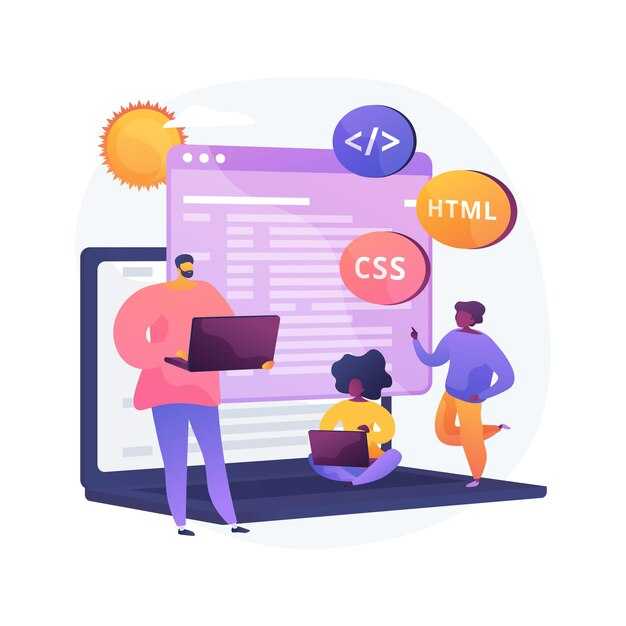Для быстрого начала работы с Backpack установите его через PHP Artisan. Сначала убедитесь, что у вас установлены необходимые зависимости: Laravel и Composer. Откройте терминал и перейдите в корень вашего проекта Laravel.
Выполните команду composer require backpack/crud. Это установит пакет Backpack в ваш проект. После завершения установки выполните php artisan backpack:install для настройки базовых конфигураций и публикации ресурсов. Не забудьте обновить ваши миграции для создания таблиц, необходимых для админ-панели Backpack.
Затем проверьте результаты в браузере, перейдя по адресу http://your-app-url/admin. После успешной установки вы увидите интерфейс Backpack. Если все прошло гладко, вы готовы к созданию и управлению ресурсами прямо из админ-панели!
Подготовка к установке Backpack
Проверьте, чтобы на вашем сервере были установлены PHP версии не ниже 7.2, а также Composer. Это обеспечит совместимость с последними обновлениями Backpack.
Создайте новый проект на Laravel, если он еще не создан. Используйте команду composer create-project —prefer-dist laravel/laravel имя_вашего_проекта. Это создаст все необходимые файлы и структуру для вашего приложения.
Обновите файл .env, указав настройки базы данных. Убедитесь, что у вас есть доступ к базе данных MySQL и все параметры (DB_HOST, DB_PORT, DB_DATABASE, DB_USERNAME, DB_PASSWORD) указаны корректно.
Запустите команду php artisan migrate. Это создаст необходимые таблицы в вашей базе данных.
Убедитесь, что у вас есть последняя версия Backpack. Выполните команду composer require backpack/crud для установки библиотеки. Также проверьте наличие дополнительных пакетов, которые могут потребоваться для вашего проекта.
Настройте разрешения для доступа к административной панели. Добавьте в config/backpack/base.php данные о пользователе, который будет администрировать панель, а также настройте роли и права в соответствии с вашими требованиями.
После выполнения всех шагов перезапустите сервер. Перейдите по адресу ваш_домен/admin для проверки работы административной панели Backpack.
Проверка системных требований
Убедитесь, что ваш сервер соответствует минимальным требованиям для установки Backpack. Это предотвратит возможные проблемы в дальнейшей работе.
| Требование | Необходимая версия | Рекомендуемая версия |
|---|---|---|
| PHP | 7.3 | 8.0 или выше |
| Composer | 2.0 | 2.1 или выше |
| Laravel | 8.x | 9.x |
| MySQL | 5.7 | 8.0 или выше |
| Наличие расширений PHP | mbstring, openssl, pdo, tokenizer | Все необходимые расширения |
Проверьте, чтобы указанные расширения были активированы в вашей php.ini. Учтите, что использование устаревших версий может привести к нестабильной работе системы и проблемам с безопасностью. Сделайте обновления по мере необходимости.
Дополнительно, убедитесь, что у вас есть доступ к командной строке, так как это понадобится для выполнения команд Artisan. Если эти требования соблюдены, переходите к следующему этапу установки.
Убедитесь, что ваш сервер соответствует минимальным требованиям для установки Backpack.
- PHP версии: требуется PHP не ниже 7.3. Рекомендуется использовать более свежую версию для большей безопасности и производительности.
- Расширения PHP: установите необходимые расширения, такие как
OpenSSL,PDO,Mbstring,Tokenizer,XML,Ctype,JSONиBCMath. - Система управления базами данных: поддерживается MySQL версии 5.7 или выше, PostgreSQL версии 10 или выше, или SQLite.
- Composer: установите Composer для управления зависимостями проекта.
- Права на запись: предоставьте права на запись в директории
storageиbootstrap/cache.
Рекомендуется проверить настройки вашего сервера на наличие конфигураций, которые могут препятствовать работе Backpack. Убедитесь, что включены необходимые модули и настройки, такие как mod_rewrite для Apache или соответствующие правила для Nginx.
Также, настройте параметры вашего сервера, такие как max_execution_time и memory_limit, чтобы избежать возможных ошибок при установке и использовании Backpack.
После того как все требования будут выполнены, можно переходить к установке Backpack с помощью PHP Artisan. Удачи!
Установка зависимостей через Composer
Запустите команду для установки всех зависимостей вашего проекта, включая Backpack. Откройте терминал в корне вашего проекта и выполните следующую команду:
composer install
Это скачает все зависимости, указанные в файле composer.json, и создаст файл composer.lock, который фиксирует версии установленных библиотек.
Если у вас еще нет файла composer.json, можете создать его с помощью команды:
composer init
Следуйте инструкциям для добавления необходимых зависимостей.
Для установки конкретной версии Backpack используйте команду:
composer require backpack/crud
Эта команда добавит Backpack в ваш проект и обновит composer.json с соответствующими данными.
| Команда | Описание |
|---|---|
composer install |
Устанавливает зависимости из composer.json. |
composer require backpack/crud |
Устанавливает Backpack и добавляет его в composer.json. |
composer update |
Обновляет зависимости до последних версий, согласно требованиям в composer.json. |
После установки всегда проверяйте, что все зависимости актуальны и проект работает корректно. Запустите сервер и убедитесь, что Backpack успешно интегрирован. Используйте команду:
php artisan serve
Теперь ваш проект готов к использованию с Backpack!
Разберем команду, которая устанавливает необходимые библиотеки и пакеты.
Composer автоматически обработает зависимости, связанные с этим пакетом. Убедитесь, что ваш проект Laravel уже настроен, и Composer установлен. После выполнения команды, убедитесь, что в вашем проекте появилась запись о новом пакете в файле composer.json.
Следующий важный шаг – это публикация конфигураций и ресурсов Backpack. Для этого выполните команду php artisan backpack:install. Она создаст необходимые файлы конфигурации и начальную структуру. Также это действие добавляет маршруты и файлы представлений, необходимые для работы интерфейса.
После успешной установки проверьте наличие ошибок в консоли. Если все прошло гладко, вы можете перейти к настройке и кастомизации. Не забудьте ознакомиться с документацией Backpack для ознакомления с возможностями и примерами использования.
Эти команды закладывают основу для работы с Backpack, позволяя быстро приступить к созданию интерфейсов и управлению данными в вашем приложении.
Процесс установки Backpack
Для установки Backpack в вашем проекте выполните команду composer require backpack/crud в терминале. Это позволит вам загрузить необходимые пакеты для работы с Backpack. Убедитесь, что у вас установлен Composer, так как это обязательное условие.
После успешной установки пакета выполните команду php artisan backpack:install. Это создаст необходимые файлы конфигурации и ресурсы для Backpack. Проверьте, чтобы в результате выполнения команды не было ошибок.
Затем настройте файл .env, добавив нужные параметры для подключения к базе данных. Убедитесь, что все настройки правильные и база данных доступна. После этого выполните команду php artisan migrate для создания необходимых таблиц в вашей базе данных.
Теперь вы можете запустить сервер с помощью команды php artisan serve и перейти в браузере по адресу http://localhost:8000/admin. При первом запуске используйте учетные данные, которые вы задали при настройке аутентификации.
Обязательно ознакомьтесь с документацией Backpack, чтобы понять, как настраивать и использовать все возможности фреймворка. Это поможет вам максимально эффективно использовать все функции, доступные в системе.
Создание нового проекта Laravel
Откройте терминал или командную строку и выполните следующую команду, чтобы создать новый проект Laravel:
composer create-project --prefer-dist laravel/laravel имя_проектаЗамените имя_проекта на желаемое имя вашего приложения. Это создаст новую папку с необходимыми файлами для Laravel.
Перейдите в директорию вашего проекта:
cd имя_проектаНастройте файл окружения. Скопируйте файл .env.example в .env:
cp .env.example .envСгенерируйте ключ приложения, чтобы обеспечить безопасность:
php artisan key:generateТеперь настройте базу данных в файле .env. Укажите ваши параметры подключения:
DB_CONNECTION=mysqlDB_HOST=127.0.0.1DB_PORT=3306DB_DATABASE=имя_базы_данныхDB_USERNAME=ваш_пользовательDB_PASSWORD=ваш_пароль
Создайте базу данных, если ее еще нет, используя вашу СУБД. После этого выполните миграции, чтобы создать необходимые таблицы:
php artisan migrateЗапустите встроенный сервер для проверки работы приложения:
php artisan serveОткройте браузер и перейдите по адресу http://localhost:8000. Теперь вы видите стартовую страницу Laravel.
Инструкции по созданию проекта с нуля, необходимого для интеграции Backpack.
Создайте новый проект Laravel с помощью Composer. Для этого выполните следующую команду в терминале:
composer create-project --prefer-dist laravel/laravel имя_проектаПерейдите в папку проекта:
cd имя_проектаНастройте файл окружения. Скопируйте файл .env.example в .env:
cp .env.example .envСгенерируйте ключ приложения:
php artisan key:generateТеперь настройте базу данных в файле .env. Измените следующие строки:
DB_DATABASE=имя_вашей_базы_данных
DB_USERNAME=имя_пользователя
DB_PASSWORD=парольСоздайте базу данных через интерфейс вашей СУБД или терминал.
Запустите миграции для создания таблиц:
php artisan migrateУстановите Backpack, добавив пакет через Composer:
composer require backpack/crudОпубликуйте файлы конфигурации и ресурсы Backpack:
php artisan backpack:installСоздайте тестовую модель и миграцию:
php artisan make:model Item -mВ открывшемся файле миграции добавьте необходимые поля в метод up:
public function up()
{
Schema::create('items', function (Blueprint $table) {
$table->id();
$table->string('name');
$table->timestamps();
});
}Обновите базу данных с помощью миграций:
php artisan migrateСоздайте контроллер Backpack для управления моделью:
php artisan backpack:crud ItemНастройте параметры контроллера в файле ItemCrudController.php. Определите поля для отображения и ввода данных.
Запустите локальный сервер:
php artisan serveПерейдите по адресу http://localhost:8000/admin для доступа к административной панели Backpack.
Теперь у вас есть базовая настройка проекта Laravel с интеграцией Backpack. Пользуйтесь и развивайте проект!
Установка Backpack с помощью Artisan
Чтобы установить Backpack, выполните команду в терминале:
composer require backpack/crudПосле успешной установки, настройте провайдеру Backpack. В файле config/app.php добавьте:
BackpackCRUDBackpackServiceProvider::class,Теперь необходимо опубликовать необходимые ресурсы. Используйте Artisan для этого:
php artisan backpack:installЭта команда создаст необходимые файлы и настроит базу данных. Далее, выполните миграции:
php artisan migrateПосле миграции создайте пользователя для доступа в административную панель:
php artisan backpack:base:make-userСледуйте инструкциям на экране для ввода данных нового пользователя. После этого запустите локальный сервер:
php artisan serveТеперь откройте браузер и перейдите по адресу http://localhost:8000/admin. Используйте созданные учетные данные для входа.
После входа вы сможете управлять контентом вашего приложения через интуитивно понятный интерфейс Backpack. Обязательно изучите документацию, чтобы максимально эффективно использовать все возможности этого инструмента.
Пошаговая команда для установки Backpack и настройка основного конфигурационного файла.
Выполните установку Backpack с помощью команды в терминале:
composer require backpack/crudПосле завершения установки выполните команду для публикации конфигураций и ресурсов:
php artisan backpack:installЭто создаст необходимые файлы и директории, а также обновит файл конфигурации config/backpack/crud.php.
Теперь перейдите к настройке основного конфигурационного файла. Откройте config/backpack/crud.php в редакторе. Здесь вы найдете параметры, которые можно адаптировать под свои нужды:
1. ‘base_url’: исправьте базовый URL, если ваш сайт не размещен в корне сервера.
2. ‘default_table_view’: настройте представление таблицы по умолчанию, выбрав нужные поля.
3. ‘default_create_view’: установите представление для создания новых записей, указав необходимые поля.
После редактирования сохраните файл. Изменения вступят в силу немедленно. Проверяйте все настройки на тестовых страницах, чтобы убедиться в их корректности. Если возникнут ошибки, проверьте логи приложения для получения дополнительной информации.
Следуйте инструкциям и настраивайте параметры в соответствии с потребностями проекта. Backpack предлагает большую гибкость для интеграции с вашим приложением.